نحوه ورود با حساب Apple خود در 3uTools

راهنمای کامل ورود به سیستم 3uTools با حساب Apple خود برای دانلود اپلیکیشنها و مدیریت دستگاههای iOS.
اگر به تازگی استفاده از Signal را شروع کرده اید، ممکن است تعجب کنید که چگونه یک گروه ایجاد کنید. خوشبختانه، این یک فرآیند نسبتا ساده است. علاوه بر این، ایجاد گروهها به شما این امکان را میدهد که به سرعت مخاطبین خود را جمعآوری کنید و اخبار، ایدهها، یا برنامهریزی رویدادها را به اشتراک بگذارید - همه اینها در حالی که مکالمات خود را ایمن نگه میدارد.
در این مقاله، ما مراحل دقیقی را در مورد نحوه ایجاد گروه در سیگنال، شروع یک تماس ویدیویی گروهی، تغییر طرحبندی گروه و موارد دیگر به شما ارائه میکنیم.
نحوه ایجاد یک گروه در سیگنال
همه ما شاهد بوده ایم که گروه ها در سال گذشته چقدر محبوب شده اند. از آنجایی که تعداد زیادی از مردم از دوستان و خانواده خود دور هستند، گروه ها به روشی عالی برای کنار هم نگه داشتن همه تبدیل شده اند.
ایجاد گروه در سیگنال بسیار ساده است. چه کاربر اندروید یا iOS باشید، تنها کافی است چند مرحله را دنبال کنید.
برای کاربران اندروید
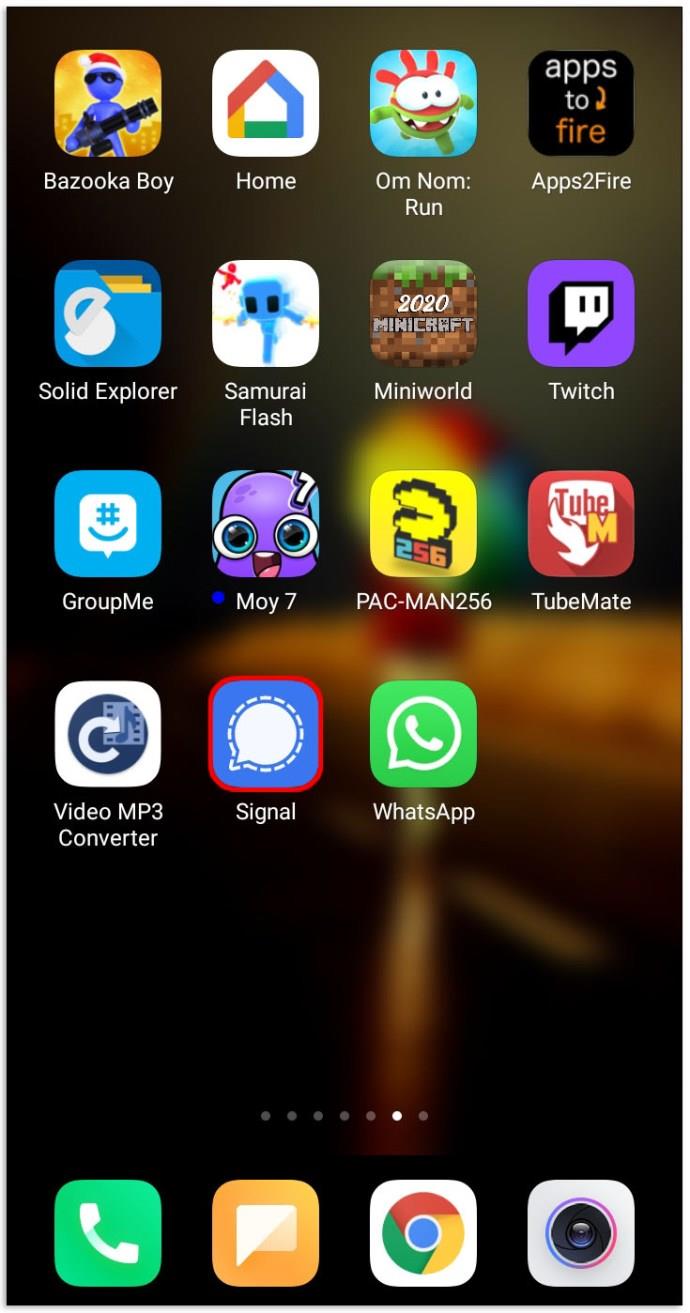
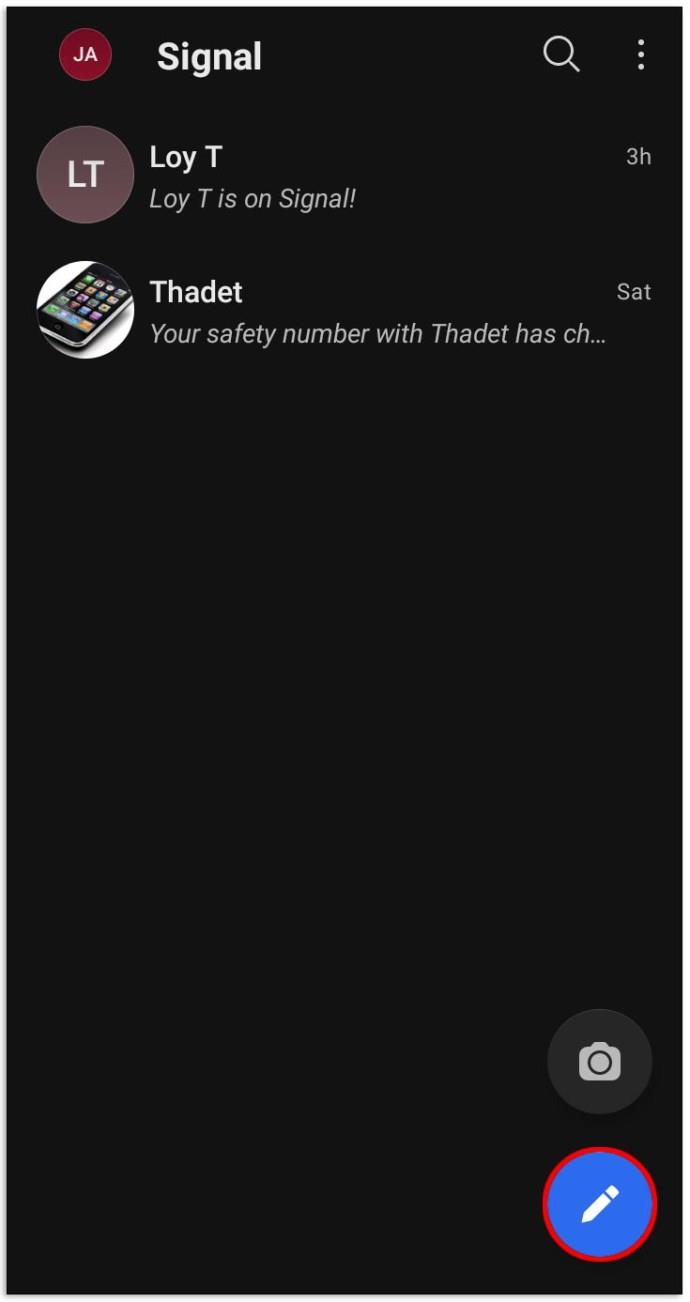
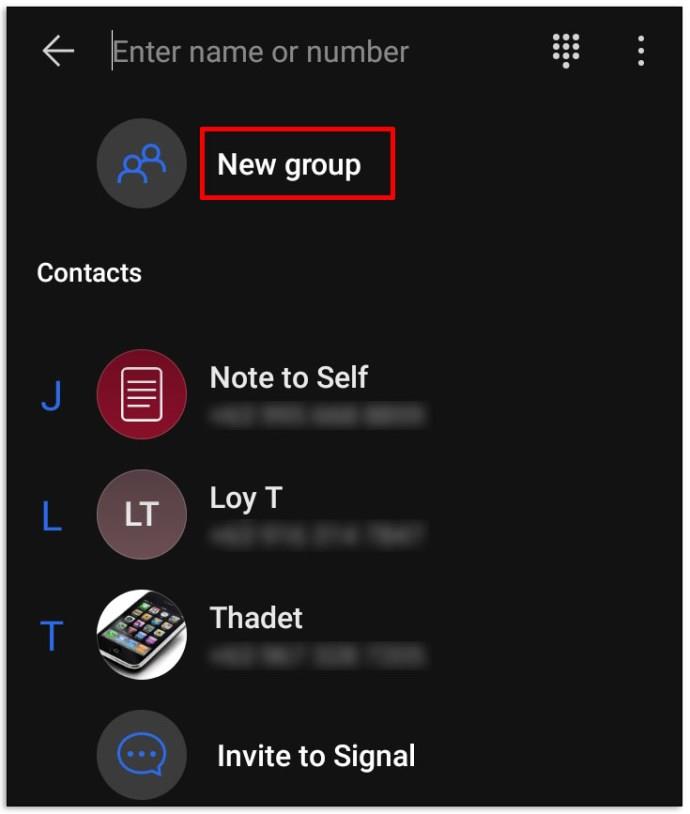
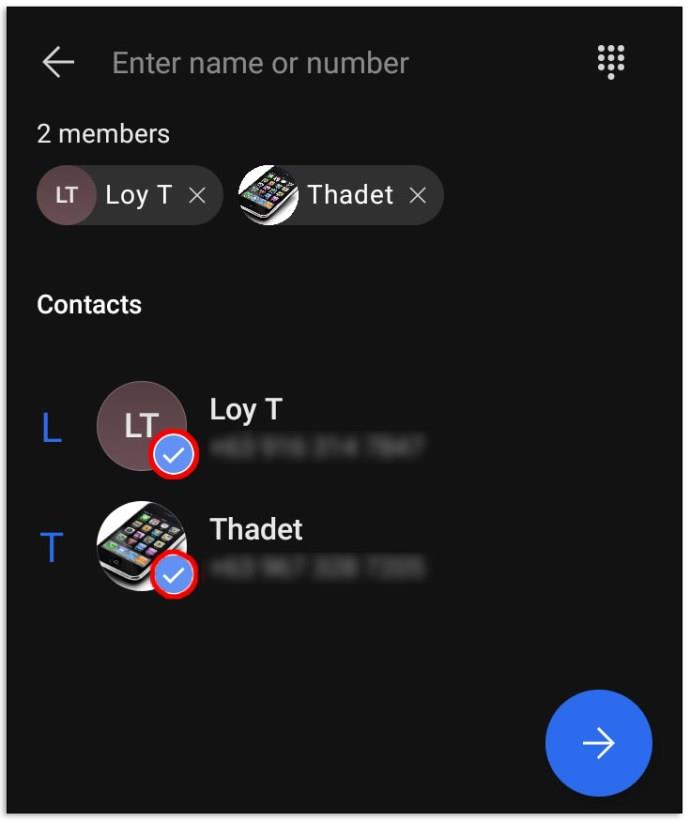
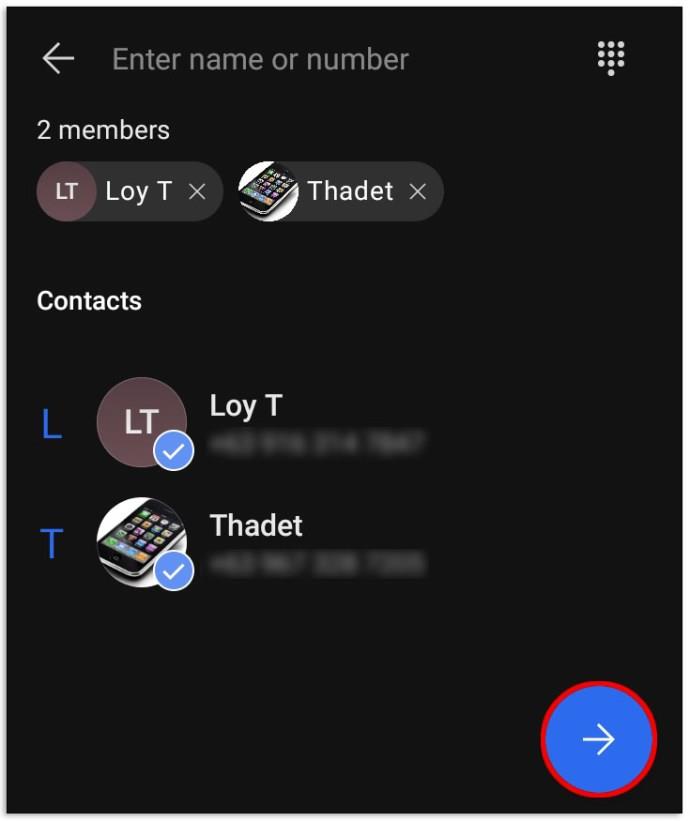
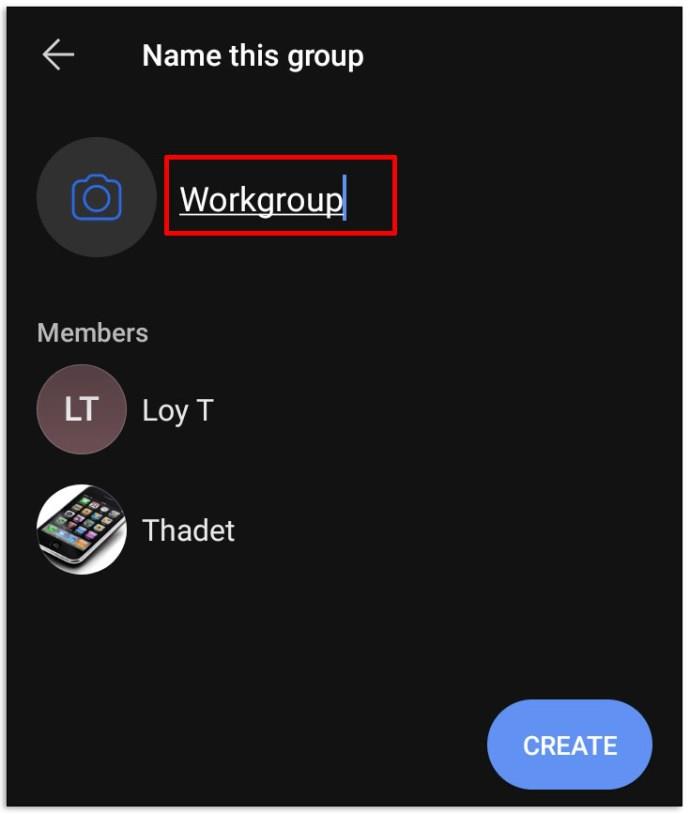
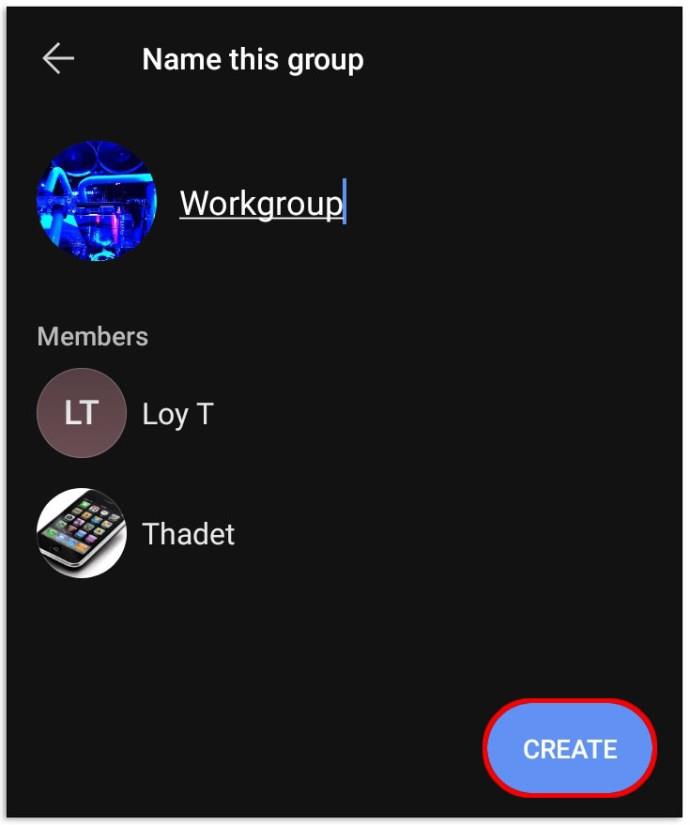
نکات پاداش: برای MMS ناامن، ابتدا یک پیام ارسال کنید تا گروه در لیست چت همه ظاهر شود. گروه های جدید و قدیمی به طور خودکار در لیست چت ظاهر می شوند. اما اعضای آنها ممکن است لازم باشد قبل از ارسال پیام ابتدا درخواست پیام یا دعوتنامه را بپذیرند.
برای کاربران iOS
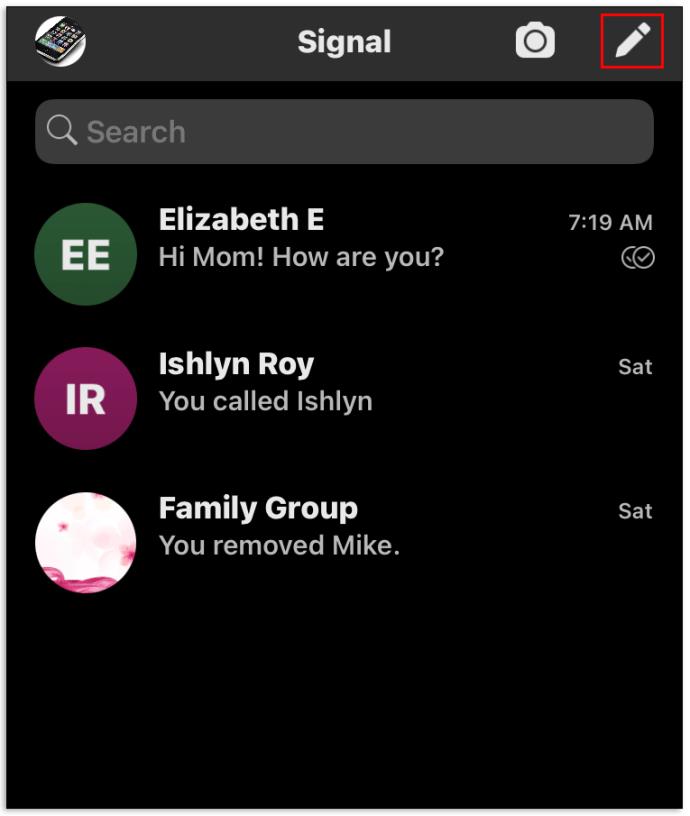
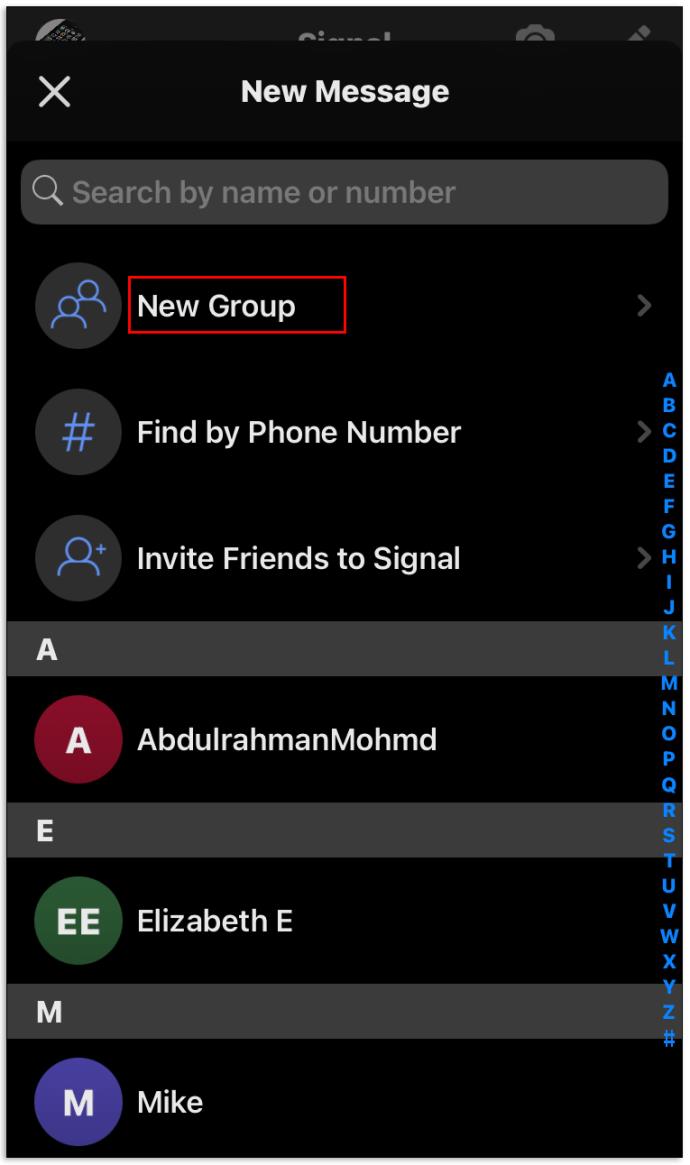
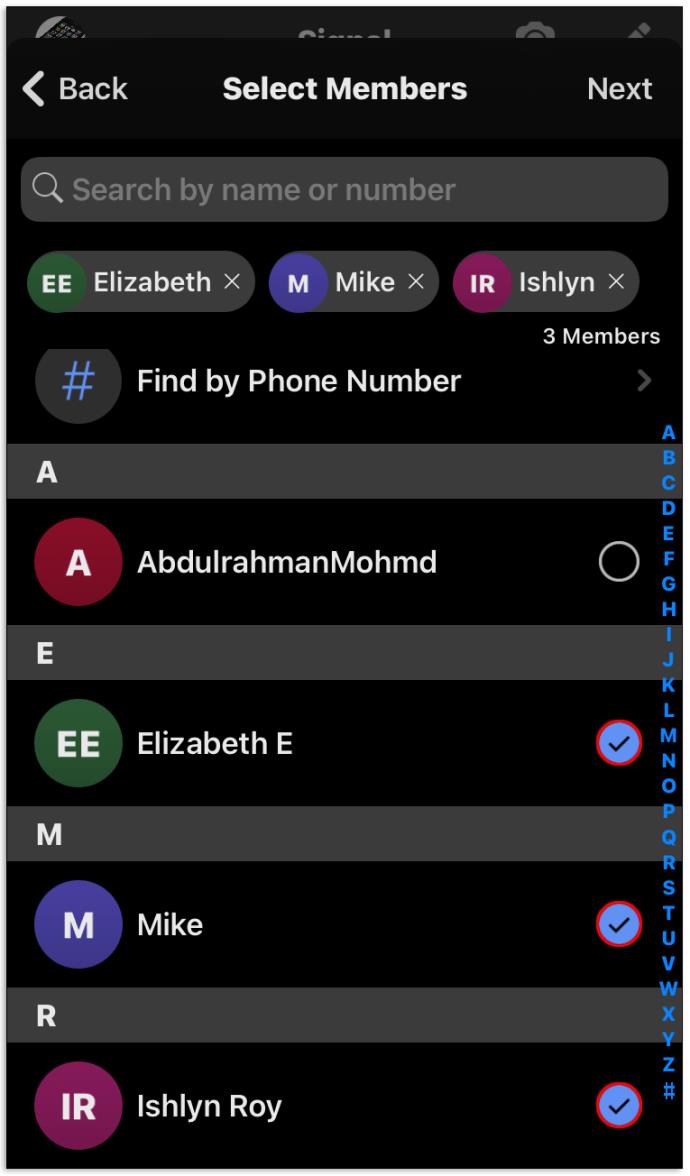
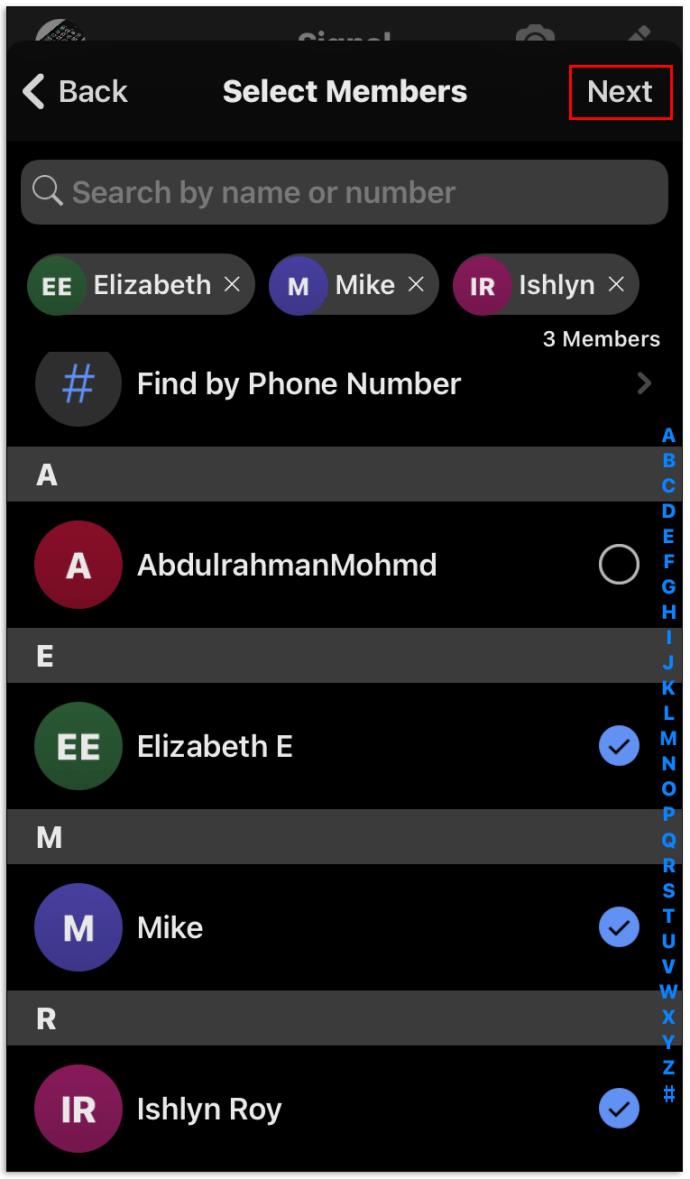
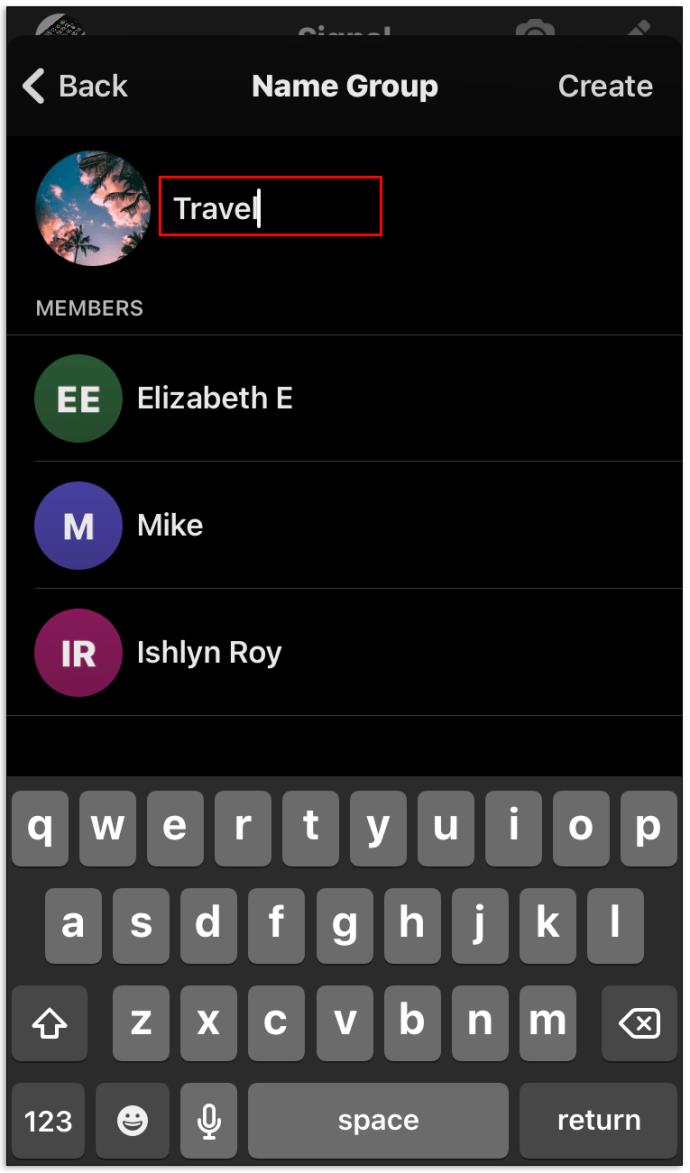
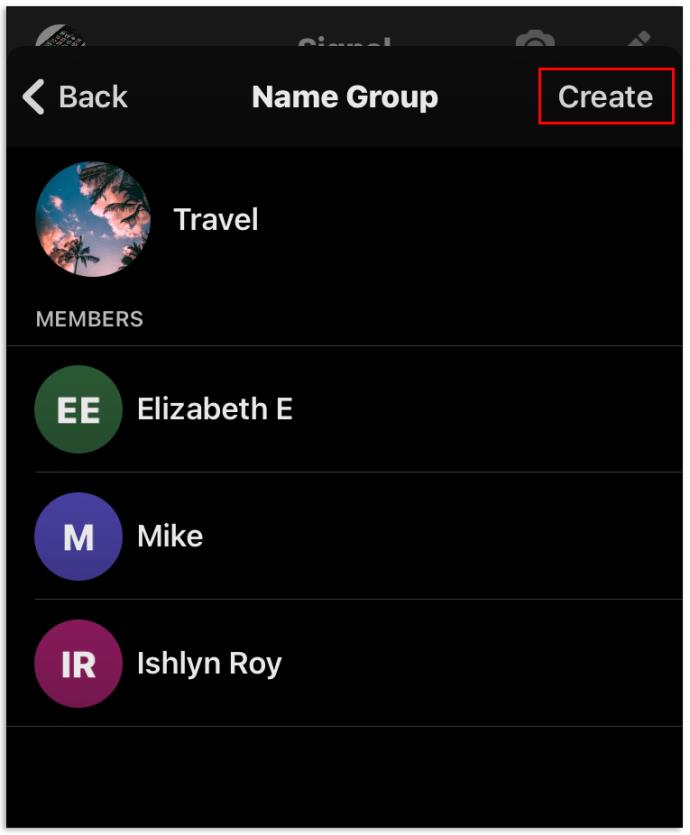
گروه اکنون در لیست چت شما و سایر اعضای گروه ظاهر می شود. با این حال، ممکن است برخی از اعضا قبل از ارسال پیام به گروه، ابتدا دعوت را بپذیرند.
کاربران iOS تنها دو گزینه گروهی دارند، New Group و Legacy Group.
روی دسکتاپ
متأسفانه سیگنال هنوز از ایجاد و مدیریت گروهها در دسکتاپ پشتیبانی نمیکند. ذکر (@) نیز پشتیبانی نمی شود. اما همچنان میتوانید پیامهایی را از گروههای جدید و قدیمی دریافت و ارسال کنید.
سوالات متداول اضافی
آیا می توانید یک تماس صوتی یا تصویری گروهی در سیگنال ایجاد کنید؟
بله کاملا. سیگنال تماس های صوتی یا تصویری گروهی شما را مانند هر پیام دیگری خصوصی نگه می دارد. قبل از اولین تماس، Signal یک پنجره بازشو برای شما ارسال میکند و از شما میخواهد اجازه دسترسی به دوربین و میکروفون را بدهید.
برخی از الزامات برای چت گروهی شما وجود دارد که باید از آنها آگاه باشید:
• همه شرکتکنندگان باید آخرین نسخه سیگنال موجود را نصب کرده باشند (Android > نسخه 5.0.3 یا بالاتر؛ iOS > نسخه 5.0.0 و بالاتر؛ دسکتاپ > نسخه 1.39.2 یا بالاتر).
• همه شرکت کنندگان باید در یک چت باشند.
• تماس های گروهی به هشت شرکت کننده محدود می شود.
چگونه یک تماس صوتی یا تصویری گروهی را شروع کنم؟
• به گروهی که می خواهید با آن تماس برقرار کنید، بروید.
• روی نماد ضبط کننده ویدیو در سمت راست بالای صفحه ضربه بزنید.
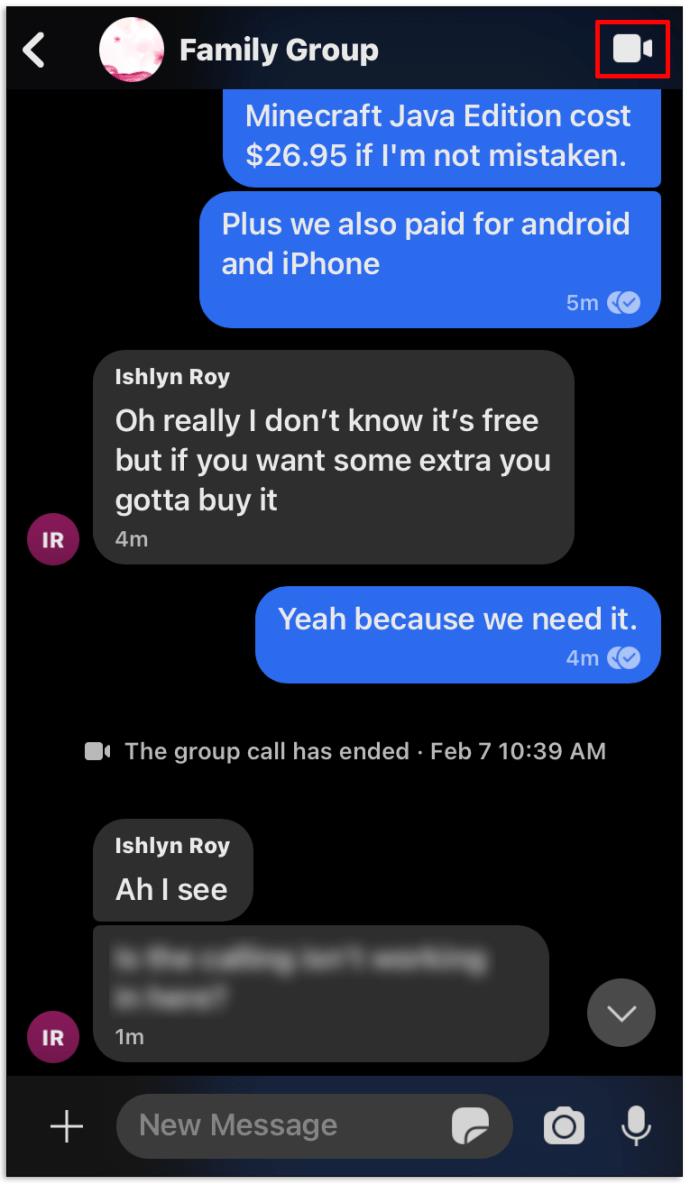
• اگر در حال شروع تماس هستید، روی «شروع تماس» یا اگر به یک تماس دعوت شدهاید روی «پیوستن به تماس» ضربه بزنید.
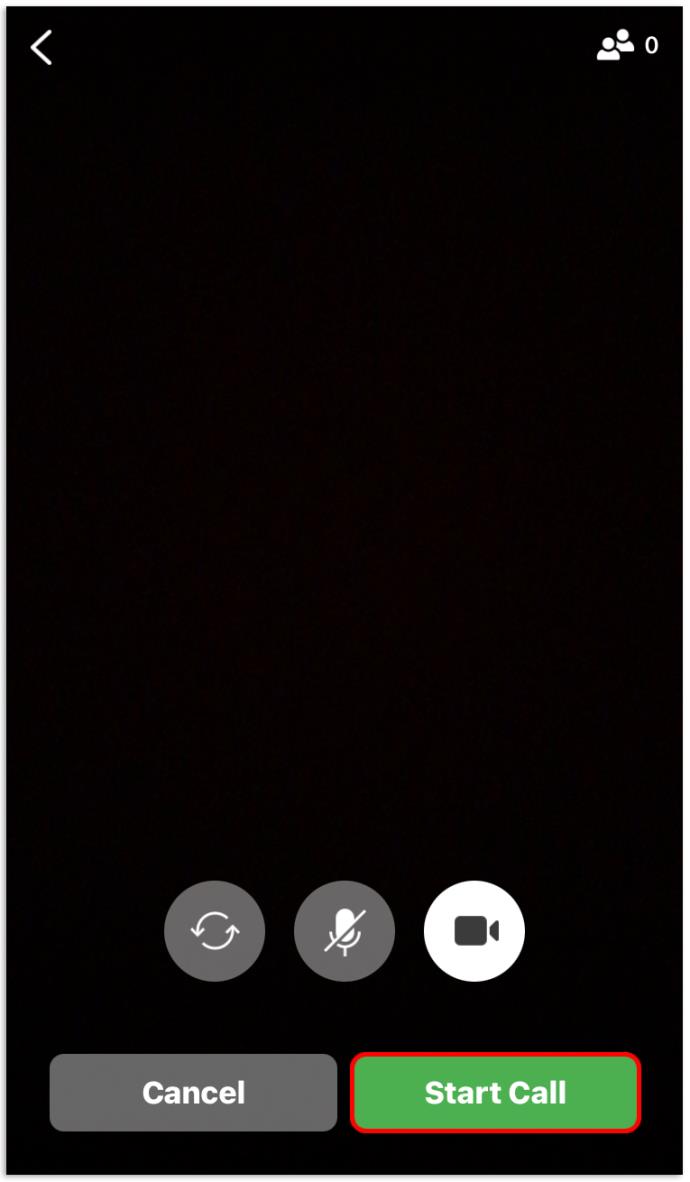
• فیلم را فقط برای تماس صوتی غیرفعال کنید.
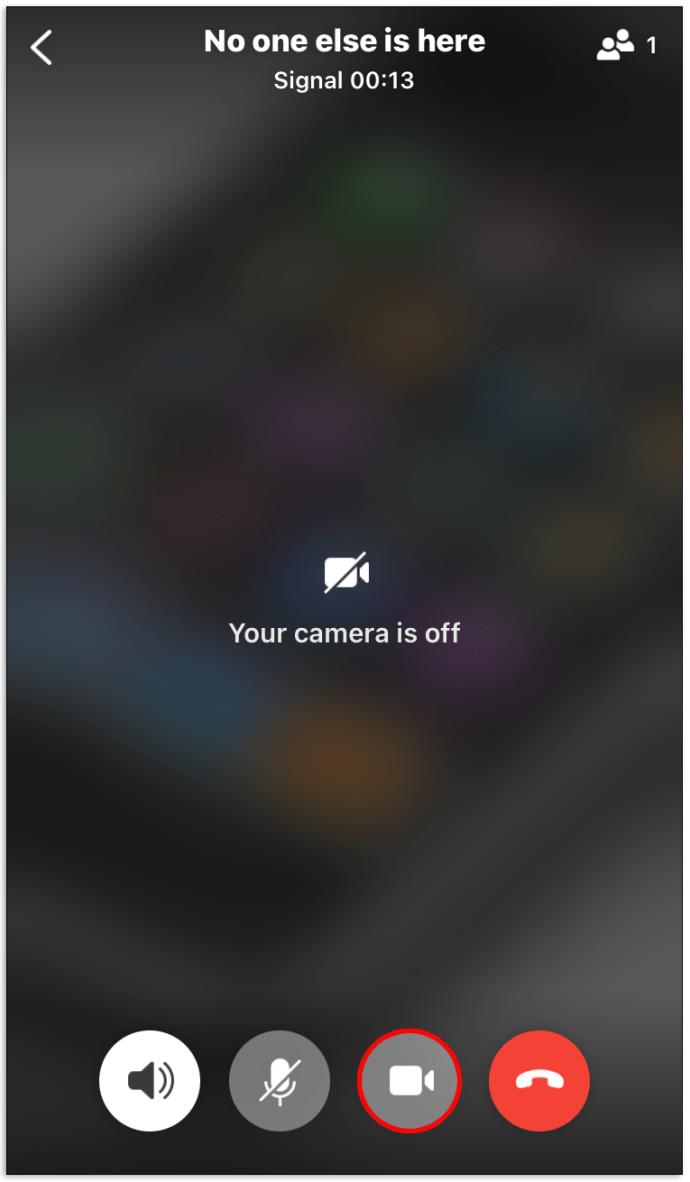
سایر اعضای گروه اکنون یک اعلان دریافت خواهند کرد. همچنین یک هشدار در تاریخچه چت گروهی شما وجود خواهد داشت.
آیا می توانم طرح بندی گروه را تغییر دهم؟
بله، اگر حداقل سه شرکت کننده وجود داشته باشد. اگر میخواهید طرحبندی را تغییر دهید، فقط انگشت خود را به بالا و پایین بکشید. شما می توانید یک نمای شبکه ای یا نمای شبکه ای را تنظیم کنید که در آن لحظه روی فردی که صحبت می کند تمرکز کند.
چگونه می توانم یک گروه جدید ایجاد کنم؟ من فقط می توانم بنر گروه میراث را ببینم
برای ایجاد یک گروه جدید، باید آخرین نسخه سیگنال را روی دستگاه خود نصب کنید. اگر هنگام ایجاد گروه، گزینه «گروه جدید» را نمیبینید، برای بررسی بهروزرسانیها به فروشگاه برنامه بروید. همه دستگاههای مرتبط شما نیز باید بهروزرسانی شوند.
نکته پاداش: اگر قبلاً از سیگنال در تلفن دیگری استفاده کردهاید و همچنان متصل است، حتماً آن را لغو پیوند کنید.
چگونه می توانم شخصی را به یک گروه جدید اضافه کنم؟ فقط یک گروه قدیمی را نشان می دهد
اگر نمی توانید مخاطب خود را به یک گروه جدید اضافه کنید، به احتمال زیاد به این دلیل است که آنها از آخرین نسخه سیگنال استفاده نمی کنند. به مخاطب خود در مورد این موضوع اطلاع دهید. آنها باید سیگنال را در همه دستگاه های مرتبط به روز کنند تا بتوانید آنها را به گروه مناسب اضافه کنید.
چرا سیگنال به من اجازه نمی دهد دعوت گروهی را بپذیرم؟
اگر نمیتوانید دعوت گروهی را بپذیرید، برنامه را ببندید و دوباره امتحان کنید. اگر هنوز نمی توانید آن را بپذیرید، احتمالاً به این دلیل است که نسخه سیگنال فعلی شما از تماس های گروهی پشتیبانی نمی کند. شما باید برنامه خود را به آخرین نسخه به روز کنید.
چرا نمی توانم نام گروه، عکس یا اعضا را ویرایش کنم؟
اگر در یک گروه MMS ناامن هستید، بدانید که این گزینه ها در دسترس نیستند.
فقط در صورتی میتوانید نام گروه، عکسها و اعضای گروه جدید را مدیریت کنید که یک برچسب مدیر در کنار نام خود داشته باشید. همیشه می توانید در لیست اعضا به دنبال مدیر گروه بگردید و از آنها بخواهید که شما را ادمین کنند. یا به سادگی با ارسال پیام به مدیر درخواست ویرایش کنید.
ناوبری گروه های سیگنال
اکنون باید بتوانید گروه های جدیدی ایجاد کنید و تماس های ویدیویی یا صوتی را بدون مشکل شروع کنید. گروه های سیگنال مکانی عالی برای بحث های گروهی هستند. همه پیامهایی که در یک گروه جدید یا قدیمی ارسال میکنید ایمن هستند و از دید شخص ثالث دور هستند. به همین دلیل است که افراد بیشتری به سیگنال می روند.
آیا شما عضو هر گروه سیگنال هستید؟ آیا گروه Legacy شما به طور خودکار به یک گروه جدید بهروزرسانی شد؟ در بخش نظرات زیر به ما اطلاع دهید.
راهنمای کامل ورود به سیستم 3uTools با حساب Apple خود برای دانلود اپلیکیشنها و مدیریت دستگاههای iOS.
راهنمای جامع برای روشن کردن تلویزیون هایسنس بدون کنترل از راه دور. با روشهای مختلف و کاربردی آشنا شوید و تلویزیون خود را به راحتی کنترل کنید.
آموزش اضافه کردن مهر تاریخ و زمان به عکسها در آیفون به کمک اپلیکیشنهای مختلف و تنظیم تاریخ و زمان در iOS.
فایل هایی که دارای پسوند DXF (فرمت تبادل طراحی) هستند معمولاً نقاشی یا تصاویر برداری هستند. در این مقاله، بهترین روشهای باز کردن فایلهای DXF را با ابزارهای مختلف بررسی خواهیم کرد.
چگونه میتوان در وی چت شخصی را مسدود یا رفع انسداد کرد؟ وی چت با بیش از یک میلیارد کاربر از جمله خدمات جذاب مسدود کردن و رفع انسداد افراد خاص را ارائه میدهد.
استفاده از 3uTools برای نصب برنامه های کاربردی برای آیفون و آیپد بسیار راحت و سریع است. بهترین ابزار برای نصب برنامه ها بدون نیاز به App Store.
آموزش گام به گام دانلود PDFs از Scribd. با استفاده از این راهنما، میتوانید به راحتی به محتوای آنلاین دسترسی پیدا کنید.
اگر میخواهید شخصی را از گروه پیام متنی آیفون حذف کنید، آسانتر از آن چیزی است که در iMessage فکر میکنید. اگر از پیام گروهی iMessage استفاده می کنید و شخصی دیگر به گروه تعلق ندارد، آن را انجام دهید
آیا تا به حال خواسته اید شماره تلفن خود را هنگام ارسال پیامک مخفی کنید؟ این مقاله روشهای مختلفی برای ارسال پیامک ناشناس ارائه میدهد.
آموزش نحوه تغییر آدرس ایمیل در SoundCloud به همراه راهنماییهای مفید برای کاربران.
آموزش گام به گام نحوه روشن کردن 4K در تلویزیون هایسنس، یک راهنمای مفید برای استفاده بهینه از تلویزیون هایسنس خود.
اگر با خطای iMessage از سیستم خارج شده است مواجه شدید، این راهنما به شما کمک خواهد کرد.
روشهای ضبط همزمان صدا و ویدیو در آیفون در حین پخش موسیقی را یاد بگیرید. این راهنما شامل مراحل آسان و نکات مفید است.
راهنمای جامع برای مشترک شدن در حسابهای OnlyFans شامل اطلاعات ضروری و روشهای مختلف پرداخت.
برنامه Elara چیست و چرا از خاموش شدن ویندوز جلوگیری می کند؟ در این مقاله روشهای مختلف عملکرد این نرمافزار و نحوه مدیریت آن توضیح داده شده است.













